A 9 legjobb módszer a WhatsApp QR-kódjának kijavítására, amely nem töltődik be, vagy nem működik az asztalon
Vegyes Cikkek / / March 24, 2022
A WhatsApp mobilról asztali számítógépre való átállása nem volt zökkenőmentes. Az asztali alkalmazásokban gyakran vannak hibák és a az alkalmazás nem nyílik meg Windows rendszeren.

Időnként a QR-kód nem töltődik be, vagy nem működik a sikeres kapcsolat létrehozásához a telefonnal. Így javíthatja ki a WhatsApp asztali QR-kód betöltési problémáját.
1. Töltse be újra a WhatsApp QR-kódot
Amikor először nyitja meg a WhatsApp alkalmazást Windows vagy Mac rendszeren, az alkalmazás azonnal kéri a QR-kód beolvasását. Bár dönthet úgy, hogy nem szkenneli be, a QR-kód egy idő után lejár a WhatsApp alkalmazásban. Tehát lehetőséget kap a QR-kód újratöltésére. Kattintson az újratöltés gombra, és hozzon létre egy új kódot a beolvasáshoz.
2. Indítsa újra a WhatsApp-ot az asztalon
Ha az újratöltés gomb továbbra sem működik új QR-kód generálásához, kényszerítse ki a WhatsApp alkalmazást az asztalon, és próbálja újra.
ablakok
Kövesse az alábbi lépéseket Windows rendszeren a WhatsApp alkalmazás újraindításához.
1. lépés: Kattintson a jobb gombbal a Windows billentyűre, és válassza a Feladatkezelő lehetőséget.

2. lépés: Keresse meg a WhatsApp-ot a listában, és kattintson rá. Válassza a Feladat befejezése gombot.

Nyissa meg újra a WhatsApp-ot, és nézze meg, hogy megjelenik-e a QR-kód vagy sem.
Mac
A Mac felhasználóknak az Activity Monitort kell használniuk a WhatsApp újraindításához.
1. lépés: Nyomja meg a Command + Szóköz billentyűket, és nyissa meg a Spotlight Search menüt.
2. lépés: Keresse meg az Activity Monitor elemet, és nyomja meg a Return gombot.

3. lépés: Keresse meg a WhatsApp alkalmazást az Activity Monitorban, és kattintson rá. Válassza ki az x jelet felül.
Ezután indítsa el újra a WhatsApp alkalmazást a QR-kód megjelenítéséhez.
3. Ellenőrizze az internetkapcsolatot
A WhatsApp-nak aktív internetkapcsolatra van szüksége a QR-kód generálásához. Győződjön meg arról, hogy Windows PC vagy Mac számítógépe gyors Wi-Fi kapcsolathoz csatlakozik. A kapcsolat minőségének tesztelése után nyissa meg a WhatsApp alkalmazást a QR-kód beolvasásához.
Használhat olyan eszközöket is, mint pl fast.com a hálózati sebesség ellenőrzéséhez a számítógépről.
4. Használja a WhatsApp alkalmazást mobilon a QR-kód beolvasásához
Ez az egyik gyakori hiba, amelyet sok felhasználó követ el, amikor WhatsApp QR-kóddal foglalkozik. Sokan a szabványos kameraalkalmazást használják mobilon a QR-kód beolvasására az asztalon. Legtöbbször nem működik. A QR-kód beolvasásához a WhatsApp alkalmazást kell használnia mobiltelefonján.
iPhone
1. lépés: Nyissa meg a WhatsApp-ot iPhone-ján, és lépjen a Beállítások fülre.

2. lépés: Koppintson a fiók neve melletti kis QR-kód ikonra, és nyissa meg a beépített kamera felületet.

A WhatsApp megnyit egy kamerafelületet az iPhone készüléken a QR-kód beolvasásához.
Android
1. lépés: Nyissa meg a WhatsApp-ot, érintse meg a hárompontos menüt a tetején, és válassza a Beállítások lehetőséget.
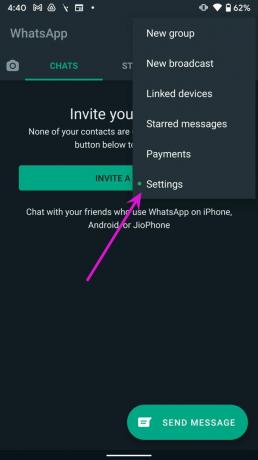
2. lépés: Keresse meg a QR-kód ikont a fiók neve mellett, hogy beolvassa a QR-kódot az asztalon.

5. Frissítse a WhatsApp alkalmazást
Egy elavult WhatsApp az asztalon is problémákat okozhat a QR-kódokkal kapcsolatban.
A Windows-felhasználók felkereshetik a Microsoft Store-t, és kiválaszthatják a Könyvtár menüt, hogy új alkalmazásfrissítéseket találjanak a számítógépen.

A Mac felhasználóknak az App Store-ba kell menniük a legújabb WhatsApp alkalmazás telepítéséhez. Nyissa meg újra a WhatsApp-ot, és ellenőrizze az új QR-kódot. Szkennelje be a fent említett 4. módszerrel.
6. Csatlakoztassa a WhatsApp Desktopot és a Mobile-t ugyanahhoz a Wi-Fi-kapcsolathoz
Még a QR-kód sikeres beolvasása után is folyamatosan ugyanahhoz a Wi-Fi-kapcsolathoz kell csatlakoztatnia a mobilját és az asztali számítógépét. Ez nem vonatkozik arra, ha többeszközös beállítást használ a WhatsApp-on (erről később). Ha az okostelefon nem ugyanahhoz a Wi-Fi-hálózathoz csatlakozik, továbbra is hibákkal kell szembenéznie az új üzenetek WhatsApp asztalon való betöltésekor.
7. VPN letiltása
Ha VPN-szolgáltatást használ egy másik ország szerveréhez való csatlakozáshoz, a WhatsApp alkalmazás problémákba ütközhet a QR-kód betöltésekor. Válasszon le minden VPN-t PC-n vagy Mac-en, és indítsa újra az alkalmazást (lásd a második módszert).

8. Ellenőrizze a WhatsApp állapotát
Ha a WhatsApp szerverek leállással néznek szembe, az alkalmazás nem tud új QR-kódot generálni az asztalon. Irány Downdetektor és keresse meg a WhatsApp-ot.
Ha a szolgáltatás valóban leállás előtt áll, Ön nem tud üzenetet küldeni WhatsApp mobilalkalmazásában is.
9. Használja a WhatsApp Webet
Még mindig problémái vannak a WhatsApp asztali alkalmazással? Elhagyhatja, és választhatja a WhatsApp alkalmazást az interneten. Látogatás WhatsApp Web és próbálja meg beolvasni a QR-kódot. Engedélyezheti az értesítéseket a böngészőjében, hogy továbbra is kapjon új üzeneteket.
A WhatsApp kezelése asztali számítógépen
A WhatsApp egy többeszközös programot tesztel béta felhasználókkal, amely lehetővé teszi az asztali alkalmazások külön működését. Többé nem kell mobilját ugyanahhoz a Wi-Fi hálózathoz csatlakoztatnia üzenetek küldéséhez vagy fogadásához. Olvassa el a mi dedikált bejegyzés a WhatsApp több eszköz beállításához asztali számítógépen.
Akár normál WhatsApp-alkalmazást használ, akár többeszközös funkciót választ, a QR-kódra van szüksége a kapcsolat létrehozásához az első próbálkozáskor. Melyik trükk vált be a sikeres bejelentkezéshez a WhatsApp-on? Ossza meg tapasztalatait az alábbi megjegyzésekben.
Utolsó frissítés: 2022. március 16
A fenti cikk olyan társult linkeket tartalmazhat, amelyek segítenek a Guiding Tech támogatásában. Ez azonban nem befolyásolja szerkesztői integritásunkat. A tartalom elfogulatlan és hiteles marad.

Írta
Parth korábban az EOTO.tech-nél dolgozott, és műszaki hírekkel foglalkozott. Jelenleg szabadúszóként dolgozik a Guiding Technél, ahol alkalmazások összehasonlításáról, oktatóanyagokról, szoftvertippekről és trükkökről ír, és mélyen belemerül az iOS, Android, macOS és Windows platformokba.



